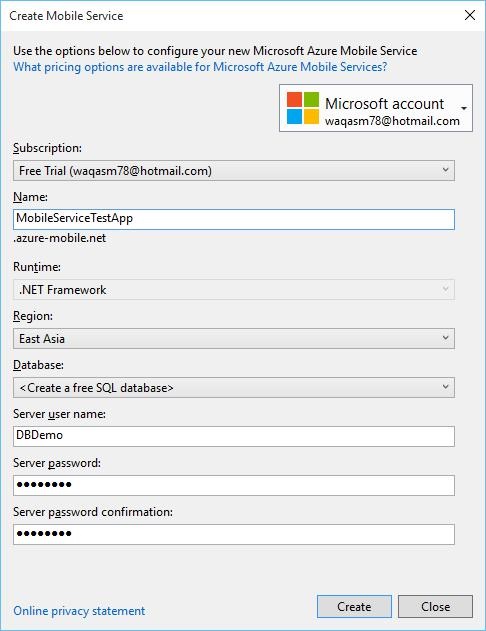Développement Windows 10 - Services cloud
En tant que développeur, vous pouvez avoir besoin de données autres que celles disponibles sur votre bureau. Les services cloud peuvent vous aider à accéder à ces données. Ce chapitre donne une meilleure compréhension des services cloud dont vous pourriez avoir besoin.
Microsoft a fourni une plate-forme de cloud computing et l'infrastructure, connue sous le nom de Microsoft Azure, où vous pouvez créer, déployer et gérer toutes les applications et services.
Azure a été publié pour la première fois le 1er février 2010, sous le nom de Windows Azure. Plus tard, il a été renommé Microsoft Azure le 25 mars 2014.
Il fournit les deux, PaaS and IaaS services et prend en charge de nombreux langages de programmation, outils et frameworks différents, y compris des logiciels et des systèmes spécifiques à Microsoft et tiers.
Microsoft a mis à niveau les services cloud avec Windows 10. L'intégration du compte Microsoft a été introduite dans Windows 8, bien que OneDrive existe depuis 2007. Pour Windows 10, les deux services ont été mis à jour avec une intégration accrue et de nouvelles fonctionnalités, qui attirent plus d'utilisateurs.
Compte microsoft
Vous pouvez utiliser les offres cloud Azure de Microsoft avec votre compte Microsoft. Bien sûr, ce n'est pas gratuit mais vous pouvez utiliser un essai gratuit de 30 jours.
Lorsque vous configurez un ordinateur pour la première fois avec Windows 10 et que vous vous connectez avec un compte Microsoft, vous pouvez utiliser le même compte pour l'abonnement Microsoft Azure. Pour vous inscrire à Microsoft Azure, cliquez icihttps://azure.microsoft.com/.
Une fois que vous vous êtes abonné à Microsoft Azure, accédez au portail Azure https://portal.azure.com/. Vous verrez la page suivante.
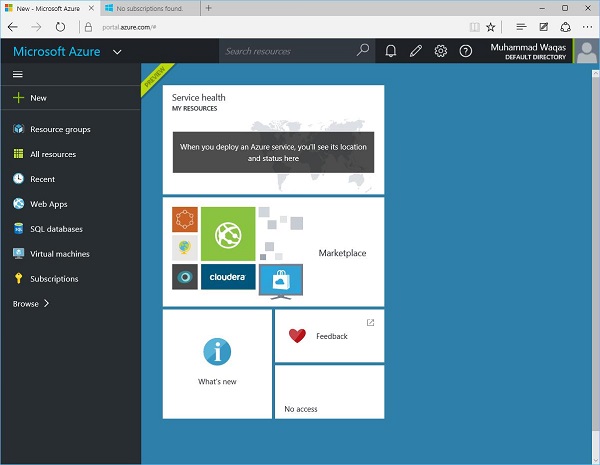
Vous pouvez stocker dans les bases de données, utiliser des machines virtuelles, etc. Vous pouvez également créer et héberger le back-end de votre application mobile.
Essayons ceci avec un exemple en suivant les étapes ci-dessous.
Clique sur le New option dans le volet gauche.
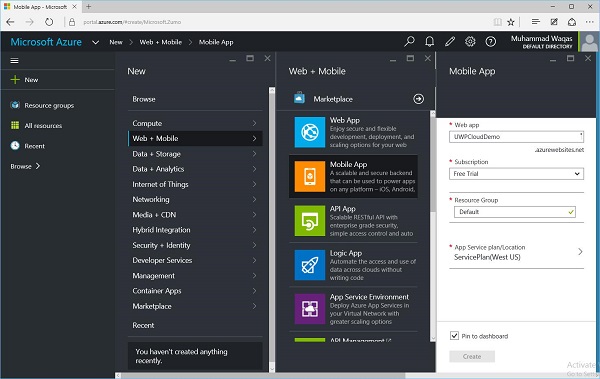
Sélectionner Web + Mobile > Mobile App et donnez un nom à votre application Web.
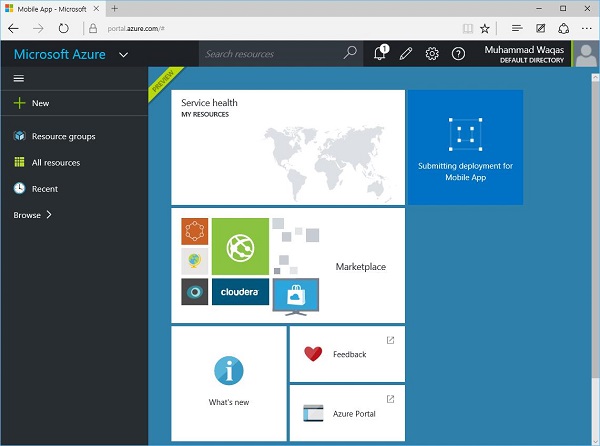
La soumission et le déploiement de votre application prendront un certain temps. Une fois ce processus terminé, vous verrez la page suivante. Ici, vous pouvez sélectionner les différents types d'applications mobiles telles que Windows (C #), iOS Android, etc.
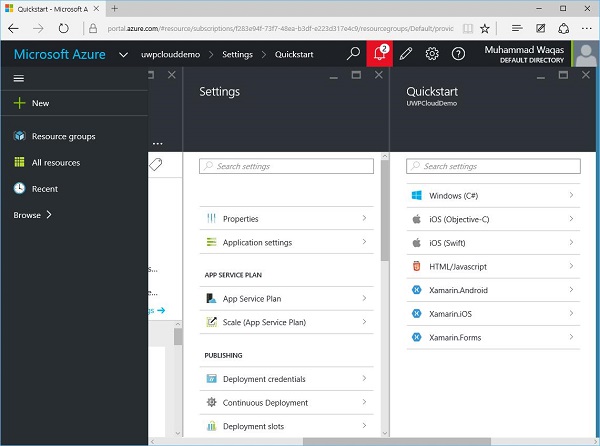
Puisque, nous parlons de Windows 10, sélectionnez Windows (C #), ce qui ouvrira la page suivante.
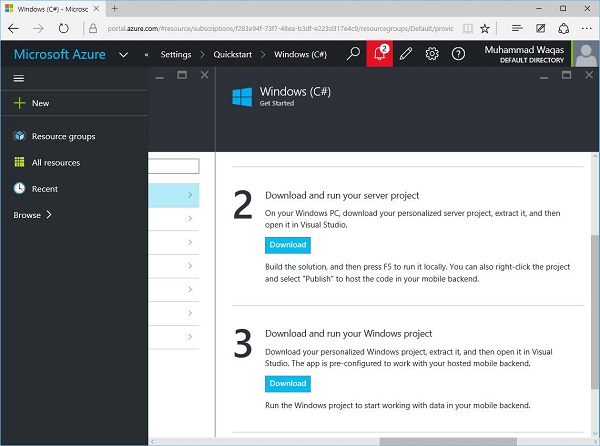
Ici, vous pouvez voir les deux options de téléchargement. Ce sont des exemples de projets, vous pouvez simplement télécharger et créer dans Visual Studio, puis vous pouvez facilement publier sur Microsoft Azure.
Téléchargeons le premier, qui est un projet serveur. C'est un fichier zip.
Une fois le téléchargement terminé, décompressez-le et ouvrez-le dans Visual Studio.
Maintenant, construisez cette application. Si certaines erreurs sont répertoriées, reconstruisez-le.
Exécutez l'application. Vous verrez la page Web suivante, qui est maintenant sur localhost.
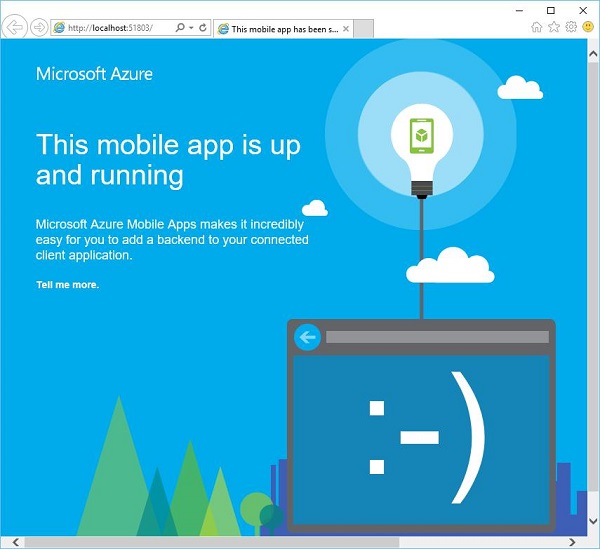
Maintenant, pour héberger cette application sur le cloud, faites un clic droit sur le Project option dans Solution Explore comme indiqué ci-dessous.
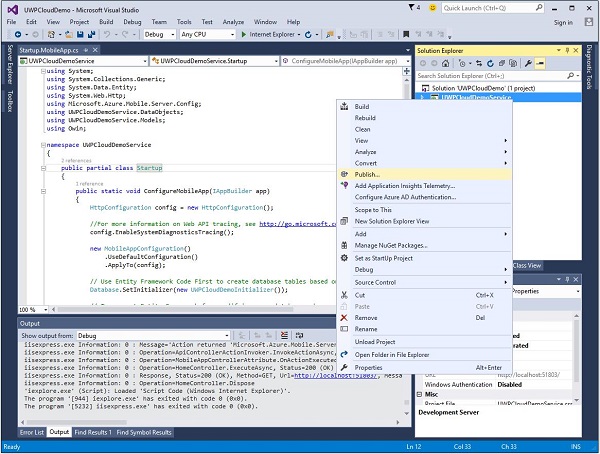
Sélectionner Publishoption du menu. Vous verrez la boîte de dialogue suivante.
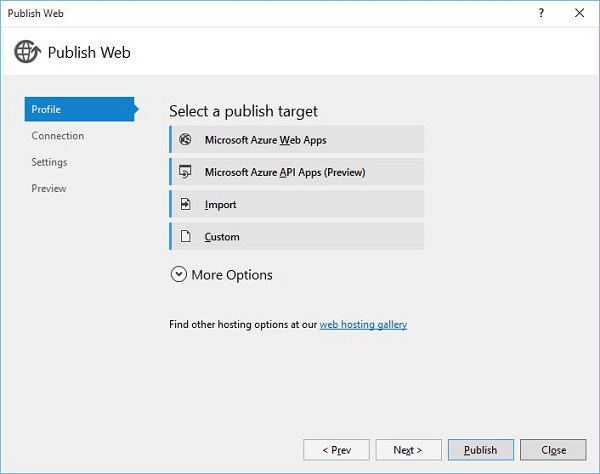
Sélectionnez la première option - Microsoft Azure Web Apps. La boîte de dialogue suivante s'ouvre.
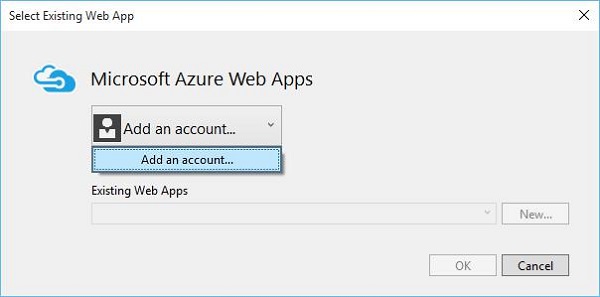
Cliquez maintenant sur le Add an account option dans le menu pour ajouter un compte Microsoft Azure.
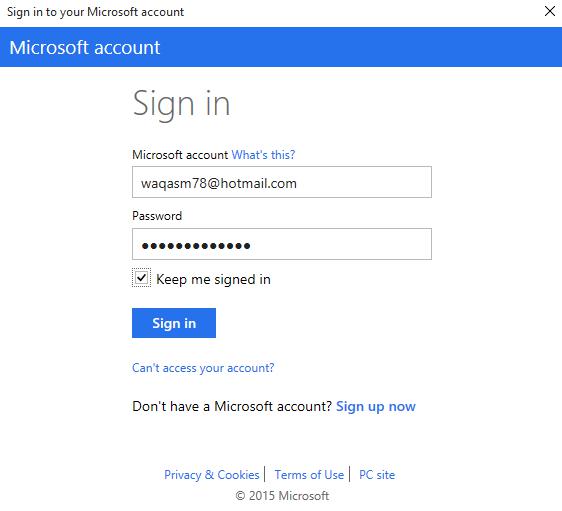
Spécifiez vos informations d'identification et cliquez sur Sign in. La fenêtre de dialogue suivante s'ouvre.
Une fois connecté, sélectionnez votre application dans le menu Existing Web Apps et cliquez Ok.
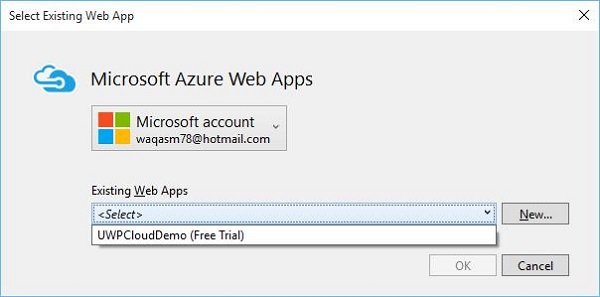
La boîte de dialogue ci-dessous affiche certaines informations relatives à votre application telles que le nom, le nom du serveur, l'URL, etc.
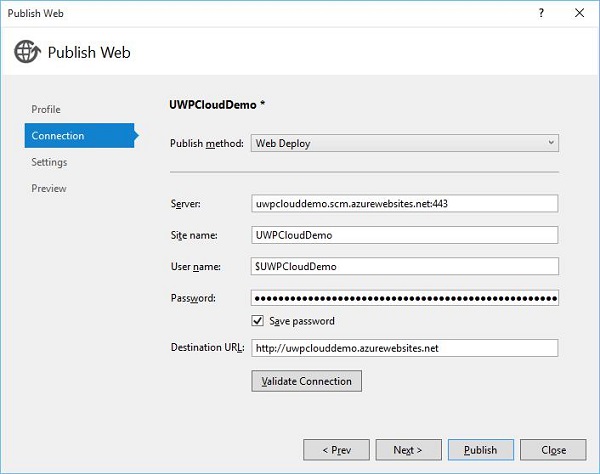
Maintenant, cliquez sur le Validate Connectionbouton. Après validation, cliquez sur lePublish et vous verrez que votre application est désormais hébergée sur Microsoft Azure.